- Muallif Jason Gerald [email protected].
- Public 2023-12-16 11:45.
- Oxirgi o'zgartirilgan 2025-01-23 12:51.
Telnet - bu o'nlab yillar davomida mavjud bo'lgan foydali dastur. Siz Telnet -dan uzoq serverga ulanish va Telnet -server orqali masofadan boshqarishni amalga oshirish yoki veb -serverdan olingan natijalarni qo'lda ko'rish kabi turli xil ishlarni bajarish uchun foydalanishingiz mumkin.
Qadam
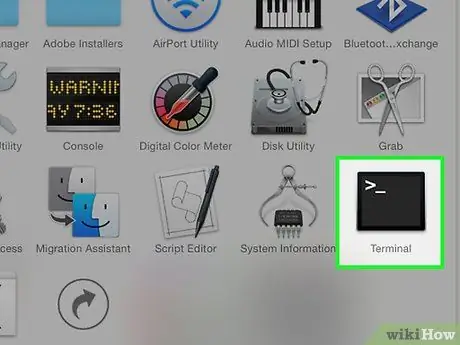
Qadam 1. Terminal ilovasini oching
Siz ushbu ilovani katalogda topishingiz mumkin Kommunal xizmatlar, ostida Ilovalar.
Terminal Windows -dagi buyruq qatoriga o'xshaydi. OS X DOSga emas, Unix -ga asoslanganligi sababli, ishlatilgan buyruqlar biroz boshqacha
2 -usul 1: SSH orqali ulanish
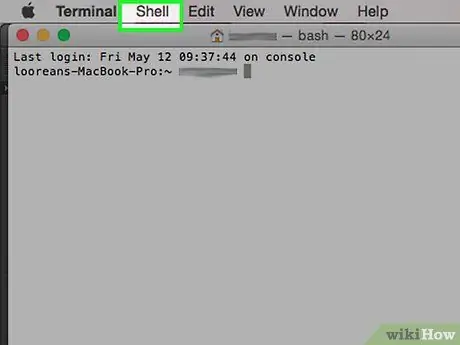
Qadam 1. Xavfsiz ulanish uchun SSH (Secure Shell) dan foydalaning
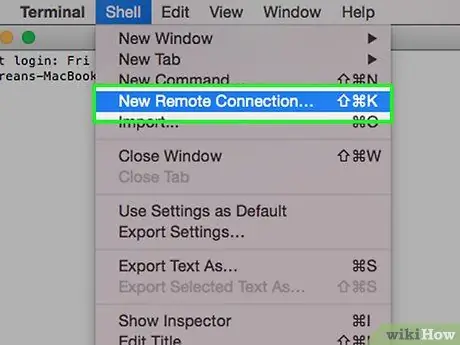
Qadam 2. Shell menyusidan, tanlang Yangi masofaviy ulanish.
..
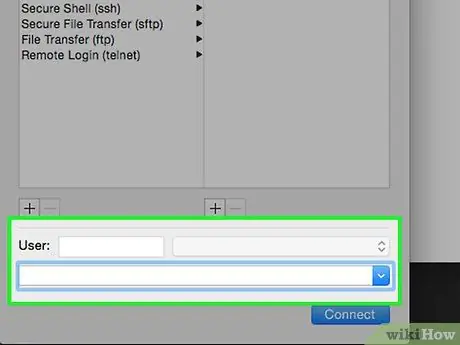
Qadam 3. Yangi ulanish oynasining pastki qismidagi maydonga mo'ljallangan xost yoki IP manzilingizni kiriting
Kirish uchun serverda hisob qaydnomangiz bo'lishi kerak
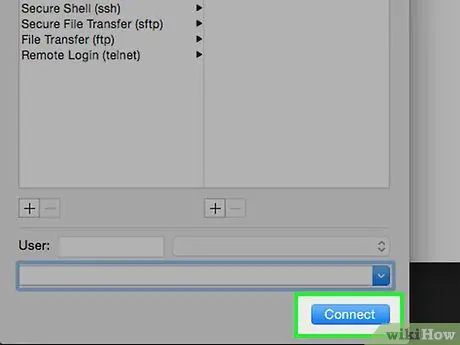
Qadam 4. bosing Ulanish
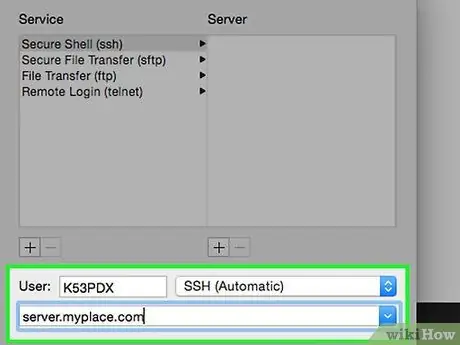
Qadam 5. Sizdan parolni kiritish talab qilinadi
Xavfsizlik nuqtai nazaridan sizning kranlaringiz ko'rsatilmaydi.
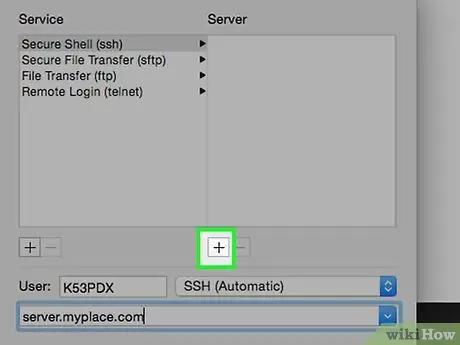
Qadam 6. + belgisini bosish orqali sozlamalarni saqlang ustun ostida Serverlar.
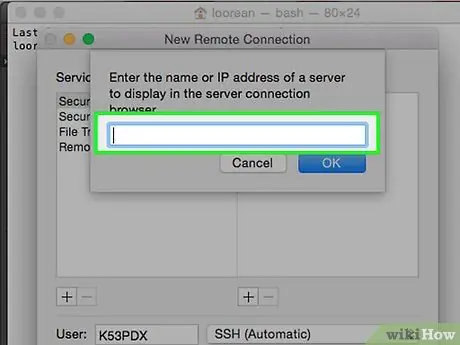
Qadam 7. Quyidagi ekranda xost nomi yoki server IP -manzilini kiriting:
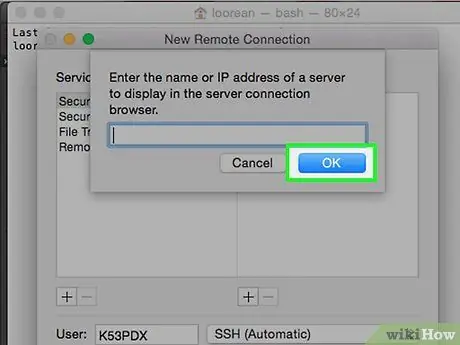
Qadam 8. OK ni bosing
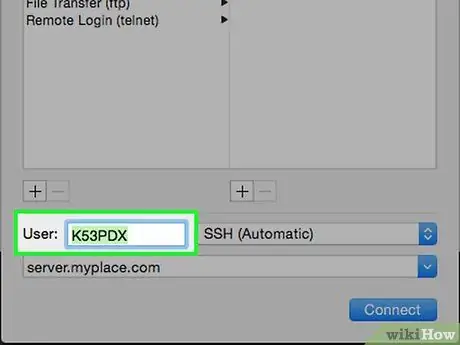
Qadam 9. Foydalanuvchi maydoniga foydalanuvchi nomini kiriting, Ulanish -ni bosing va sizning ma'lumotlaringiz saqlanib qoladi
2 -usul 2: Xavfsiz munosabatlarga ega bo'lish
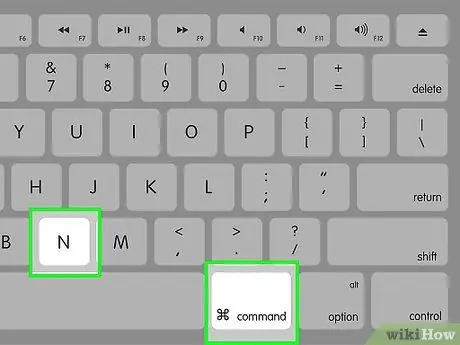
Qadam 1. Yangi terminal sessiyasini ochish uchun Cmd+N tugmalarini bosing
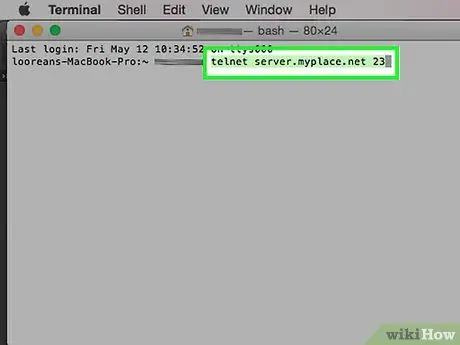
Qadam 2. IP manzilini yoki xostni kiriting
Yonayotgan kursor yonida kerakli kirish ma'lumotlarini quyidagicha kiriting:
telnet server.myplace.net 23
Amaldagi port raqami farq qilishi mumkin. Agar ulanish muvaffaqiyatsiz bo'lsa, server administratoriga murojaat qiling
Maslahatlar
- Port raqamini kiritish kerak bo'lishi mumkin.
- Ulanishni o'chirish uchun CTRL+] tugmalarini bosing. "Chiqish" buyrug'ini kiriting va Enter tugmasini bosing.
Ogohlantirish
- Ishonchsiz ulanishlarni osonlikcha buzish mumkin. Ushbu parametrdan foydalanganda ehtiyot bo'ling.
- Kiruvchi ulanishlar va kirishda xatoliklar odatda server tomonidan qayd etiladi, shuning uchun Telnetni keraksiz ishlatmang.






